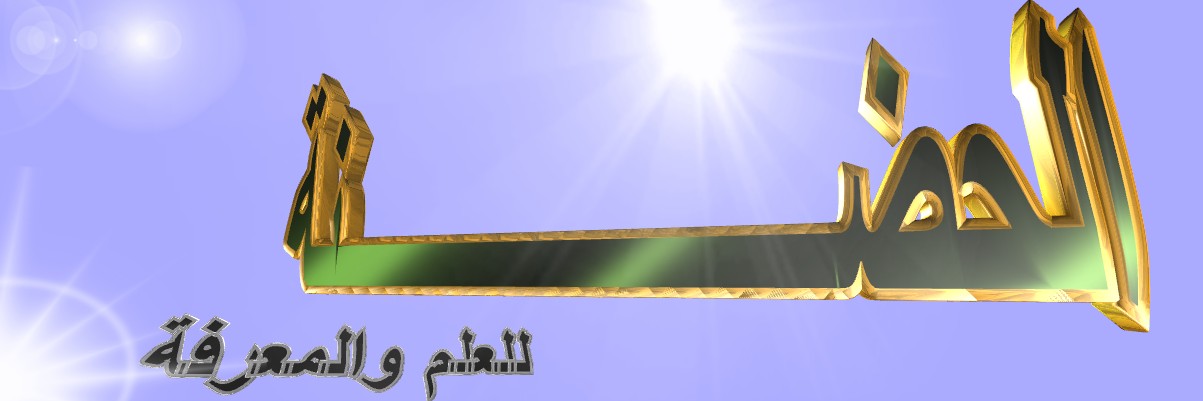لسلام عليكم و رحمة الله و بركاته
انتظرنا و انتظرنا الكثير ... حوالي 5 سنوات منذ صدور الوندوز XP ... هاهي مايكروسوفت و اخيراً تزيح الستار عن احدث منتجاتها لانظمة التشغيل ... بنسخة جديده و مميزه و مختلفة كلياً عن الانظمة السابقة ... تحت اسم Windows Vista
و قد اعلنت مايكروسوفت .. ان النسخة الجديده ستصدر في الاسواق ( معظم الاسواق .. باستثناء الاسواق الكبرى .. الولايات المتحده .. و المملكة المتحده .. واي سوق يصنفة البنك الدولي بانه سوق كبير - احبيت التنبية للاخوه في هذه الدول )
ستصدر هذه النسخة رسمياً للاسواق بحسب ما اعلنت مايكروسوفت مؤخراً بتاريخ الـ 30 - يناير - 2007 اي بعد حوالي الشهرين و النصف من الآن
و الآن دعونا نتكلم عن مميزات النظام القادم ..
سهولة الاستخدام
ستكتشف مع بدء استخدامك لنظام التشغيل Windows Vista عناصر مألوفة بالنسبة لك، مثل القائمة Start (ابدأ)، وقد أصبحت الآن أكثر سرعة وانسيابية وتساعدك بشكل أكبر بكثير مما كانت عليه في إصدارات Windows السابقة. تشتمل القائمة Start (ابدأ) على إمكانية البحث المتكامل من سطح المكتب، وذلك من خلال ميزة جديدة تسمى Quick Search (البحث السريع) والتي تساعدك على إيجاد أي شيء موجود بالكمبيوتر الخاص بك وتشغيله. فقط عليك أن تكتب كلمة أو عبارة قصيرة وأن تترك للميزة Quick Search مهمة العثور على الملف الصحيح. كل ذلك إلى جانب تطوير القائمة Start (ابدأ) بما يسهل عليك التنقل عبر كافة التطبيقات المثبتة على جهازك الشخصي. وبعد التخلص من طريقة العرض "كافة البرامج" المتتالية والتي كانت تتسم بالبطء في أدائها، تساعدك القائمة Start (ابدأ) في ثوبها الجديد على بدء أي شيء بشكل أسرع من ذي قبل.
استخدم Quick Search (البحث السريع) للعثور على المعلومات التي تحتاجها بسرعة.
المستكشفات
تعد Explorers (المستكشفات) الجديدة أدوات فعّالة وسهلة الاستخدام، وقد تم تصميمها للعمل بشكل متسق مع الملفات في نظام التشغيل Windows Vista. تكسبك Explorers (المستكشفات) مزيدًا من المعلومات والقدرة على التحكم إلى جانب تبسيط طريقة استخدام الملفات في آن واحد. يتسم أسلوب العمل بالسهولة والاتساق، سواءً كنت تستعرض صورًا أو مستندات أو حتى تستخدم Control Panel (لوحة التحكم) الجديدة.
يُكسب ******** Explorer (مستكشف المستندات) الجديد استخدامك للملفات سرعةً فائقة. اعثر على ملفاتك بشكل أسرع وبمصاحبة الميزة Live Icon (الرمز المباشر)، وشاهد ما تحتوي عليه دون عناء فتحها.
لقد تم تصميم العناصر الأساسية في Explorers (المستكشفات) في نظام التشغيل Windows Vista بما يساعدك على الوصول إلى المعلومات التي تحتاجها بسرعة مذهلة. كما تتوافر الميزة Quick Search (البحث السريع) دائمًا لمساعدتك على العثور على الملفات بشكل فوري. ويحتوي جزء التنقل على إطار Search Folders (مجلدات البحث) الموجود في Windows Vista بالإضافة إلى المجلدات التقليدية التي قمت بإنشائها على الكمبيوتر. وتعرض أشرطة الأوامر المهام التي تتناسب أكثر مع الملفات المعروضة. وباستخدام Live Icons (الرموز المباشرة) أو الصور المصغرة متغيرة الأحجام والمنتشرة في نظام التشغيل Windows Vista، يمكنك الاطلاع على الصفحة الأولى من مستندات ما أو الشكل الفعلي لصورة ما أو صورة الغلاف لألبوم مكون من بضع أغانٍ ضمن مجموعتك المختارة من الموسيقى، مما يسهّل عليك العثور على ما تبتغيه بشكل دقيق.
اكتب الكلمات الأساسية في المربع Quick Search (البحث السريع) من داخل Control Panel (لوحة التحكم) الجديدة للعثور على الإعداد المناسب للنظام بسرعة.
Windows Aero
يعد Windows Vista أول إصدار من أنظمة تشغيل Windows مزود بأسلوب عمل يتوافق تلقائيًا مع إمكانات الجهاز ومكوناته. ستتوافق كافة أجهزة الكمبيوتر التي تستوفي الحد الأدنى لمتطلبات الأجهزة مع أسلوب عمل Windows Vista Basic والتي توفر ميزات واجهة المستخدم المطورة المذكورة بالفعل.
تقدم واجهة المستخدم Windows Vista Aero مؤثرات مرئية زجاجية مثل عناصر واجهة المستخدم التي تحاكي الزجاج في شفافيتها والتي يمكنك رؤية ما ورائها.
تعد واجهة المستخدم Windows Aero بيئةً مجهزةً بمستوى إضافي من التطور المرئي، إلى الحد الذي تزداد معه إمكانية التفاعل مع مكونات النظام وإدارتها، مما يرتقي بمستخدمي Windows إلى مستوىً أعلى للوضوح والثقة.
الصور المصغرة المباشرة بشريط المهام
بمجرد تحريك مؤشر الماوس نحو أي من عناصر شريط المهام وإيقافه عليه للحظات يتم عرض صورة مصغرة مباشرة للإطار، يظهر بها محتوى ذلك الإطار. ويتم عرض الصورة المصغرة المباشرة سواء كان الإطار مصغرًا أم لا، وكذلك سواء كان محتوى الإطار مستند أو صورة فوتوغرافية أو حتى لقطة فيديو أو عملية جاري تشغيلها.
شاهد طرق العرض المصغرة للعناصر الموجودة بشريط المهام من خلال تحريك مؤشر الماوس نحوها وإيقافه عليها للحظات.
المرور بين الإطارات والمرور ثلاثي الأبعاد بين الإطارات
يقدم نظام التشغيل Windows Vista ميزتين غير مسبوقتين لإدارة الإطارات، هما: Windows Flip (المرور بين الإطارات) وWindows Flip 3D (المرور ثلاثي الأبعاد بين الإطارات). تتيح ميزة Flip (المرور بين الإطارات) إمكانية المرور بين الإطارات المفتوحة (باستخدام المفتاحين Alt+Tab)، مما يعمل على توفير صورة مصغرة مباشرة لكل إطار، بدلاً من مجرد عرض رمز عام واسم ملف. كما تسهل الصور المصغرة المباشرة من إمكانية تعريف الإطار المطلوب بسرعة، وعلى الأخص عندما يكون هناك أكثر من إطار من نوع واحد مفتوح في نفس الوقت. وباستخدام الميزة Flip 3D (المرور ثلاثي الأبعاد بين الإطارات) يمكنك استخدام عجلة التمرير الموجودة بالماوس للمرور بين الإطارات المفتوحة في مكدس ما وتحديد موقع الإطار الذي تريد استخدامه وتظليله بسرعة.
استخدم الميزة Flip (المرور بين الإطارات) للتنقل بسهولة أكبر خلال الإطارات المفتوحة.
استخدم Flip 3D (المرور ثلاثي الأبعاد بين الإطارات) للتنقل بين الإطارات المفتوحة باستخدام عجلة التمرير الموجودة بالماوس.
الامان
يحتوي نظام التشغيل Windows Vista على عدد من ميزات الأمان الجديدة، المجمعة، التي تم تصميمها لإضفاء مزيد من الأمان على أجهزة الكمبيوتر الشخصية التي تعمل بنظام التشغيل Windows Vista ولاستخدام الإنترنت بصورة أكثر أمنًا. تم تصميم هذه التحسينات لمساعدتك في الحصول على ما يلي:
جهاز كمبيوتر محمي من الفيروسات والديدان وبرامج التجسس والبرامج الأخرى المحتملة غير المرغوب فيها
استخدام أكثر أمنًا للإنترنت لك ولعائلتك
معرفة الأوقات التي يكون فيها جهازك الشخصي في وضع غير آمن والتعرف على عناصر التحكم والمساعدة اللازمة لتحسين نظام الأمان لديك
التحكم في حساب المستخدم
User Account Control (UAC) (التحكم في حساب المستخدم) هي مجموعة جديدة من الميزات في نظام التشغيل Windows Vista، وهي تساعد على تحقيق توازن بين مرونة وفعالية حساب المسؤول وأمان حساب المستخدم القياسي.
لا تتطلب بعض الأنشطة، مثل تصفح الويب وإرسال البريد الإلكتروني واستخدام برامج الإنتاجية، الحصول على امتيازات إدارية خاصة. يعمل نظام التشغيل Windows Vista على تسهيل تنفيذ هذه الأنشطة ورفع الإنتاجية باستخدام حسابات المستخدم القياسي.
عندما ترغب في تنفيذ مهمة إدارية معينة، مثل تثبيت برنامج جديد، يطالبك نظام التشغيل Windows Vista بتأكيد رغبتك في تثبيت البرنامج قبل السماح بتشغيل هذه المهمة الإدارية. تعمل هذه الطريقة، والتي تتمثل في تقليل استخدام امتيازات المسؤول، على الحد من انتشار البرامج الضارة، مثل الفيروسات والديدان وبرامج التجسس البرامج الأخرى المحتملة غير المرغوب فيها، على جهازك الشخصي.
كما تساعد ميزة "التحكم في حساب المستخدم" (UAC) على حماية أجهزة عائلتك من البرامج الضارة. فغالبًا ما تتخفى البرامج الضارة على هيئة البرامج التي تروق للأطفال. لحماية جهازك، يمكنك إنشاء حسابات مستخدم قياسي لأطفالك. عندما يحاول طفلك تثبيت برنامج ما، سيطالبه النظام بإدخال كلمة مرور حساب المسؤول. لا يمكن لأطفالك تثبيت برامج جديدة بأنفسهم.
حماية أفضل من البرامج الضارة
قد تتسبب البرامج الضارة، مثل الفيروسات والديدان وبرامج التجسس والبرامج الأخرى المحتملة غير المرغوب فيها، في عدد كبير من المشكلات، بما في ذك سرقة المعلومات الشخصية وبطء أداء الكمبيوتر الشخصي وظهور الإعلانات غير المرغوب فيها (مثل الإعلانات المنبثقة). يمكن أن تمتد تأثيرات البرامج الضارة من كونها مجرد مضايقات عادية إلى مشكلات خطيرة تستهلك الكثير من الوقت والمال لإصلاحها.
تعتقد شركة Microsoft أن تعدد المستويات الخاصة بميزات الأمان هي أفضل طريقة لإيقاف البرامج الضارة. يحتوي نظام التشغيل Windows Vista على العديد من ميزات الأمان التي تمنع تثبيت البرامج الضارة، كما تساعد في العثور على البرامج الضارة وإزالتها في حالة تثبيتها بالفعل، وهي كالتالي:
تتيح لك تنبيهات الأمان إمكانية حل المشكلات الضارة المحتمل حدوثها والتي قد تسبب تلفًا في جهازك الشخصي الذي يعمل بنظام التشغيل Windows Vista.
تساعدك التحديثات التلقائية وWindows Security Center في الحفاظ على جهازك الشخصي محدَّثًا بآخر تصحيحات الأمان، كما تنبهك عند ضرورة تثبيت تحديث على جهازك الشخصي.
يساعد جدار حماية Windows Vista على حمايتك من المتطفلين والفيروسات والديدان التي تحاول الوصول إلى جهازك عن طريق الإنترنت.
يساعد Windows Defender على حمايتك من برامج التجسس والبرامج الأخرى المحتملة غير المرغوب فيها.
تعمل أداة إزالة البرامج الضارة (MSRT) على تفحص جهازك الشخصي بشكل دوري بحثًا عن الفيروسات المنتشرة المعروفة. (لا تعد أداة MSRT جزءًا من نظام التشغيل Windows Vista، لكن يمكن تحميلها من موقع Microsoft بدون دفع تكاليف إضافية).
بالإضافة إلى استخدام ميزات نظام التشغيل Windows Vista المضمّنة هذه، يجب عليك الحفاظ على جهازك سليمًا باستخدام برامج الحماية من الفيروسات مثل Windows OneCare أو أي منتج للحماية من الفيروسات من أحد شركاء Microsoft. أيًا كان الخيار الذي تحدده، لا تنس تحديث برنامج الحماية من الفيروسات بشكل منتظم. تتوفر هذه التحديثات بوجه عام من خلال اشتراك مقدّم من بائع برامج الحماية من الفيروسات.
يمكن أن تساعدك هذه الأدوات على حماية جهازك الشخصي من البرامج الضارة.
البحث من سطح المكتب
مع نظام التشغيل Windows Vista، ليس عليك أن تتذكر مكان تخزين كل ملف. بدلاً من ذلك، للبحث عن أي ملف، يجب أن تتذكر فقط أية بيانات خاصة به، على سبيل المثال؛ كلمة موجودة في المستند أو الفنان الذي يؤدي الأغنية أو تاريخ التقاط الصورة. تساعدك إمكانات البحث المتكامل والفعال من سطح المكتب في العثور على أي شيء على جهاز الكمبيوتر بسرعة وبدون الحاجة إلى البحث عن طريق استعراض المجلدات. على سبيل المثال، في القائمة Start (ابدأ) الجديدة، من السهل كتابة كلمة أو عبارة قصيرة أو خاصية أو أي جزء من اسم الملف في مربع Quick Search (البحث السريع) المضمّن للعثور على الملف الذي تريده بسرعة فائقة.
شكل جديد مألوف لقائمة "ابدأ" في نظام التشغيل Windows Vista.
لزيادة كفاءة عملية البحث، يتيح لك نظام التشغيل Windows Vista إمكانية إضافة خصائص الملف أو البيانات المرتبطة بملف أو تحريرها، مثل كلمة أساسية موجودة في مستند أو الفنان الذي يؤدي الأغنية أو الحدث الذي تم التقاط الصورة فيه، وذلك لتسهيل العثور عليه في المستقبل. على سبيل المثال، يمكنك إضافة كلمة أساسية "التخرج" إلى الصور التي تم التقاطها في حفل التخرج عند حفظها على جهاز الكمبيوتر. فيما بعد، قم فقط بالبحث عن كلمة "التخرج" في مربع Quick Search (البحث السريع) بالقائمة Start (ابدأ) أو في Windows Photo Gallery، وسيتم عرض كافة صور حفل التخرج.
تتوفر ميزة Quick Search (البحث السريع) في أي إطار مستكشف، مما يتيح لك الوصول إلى المعلومات التي تحتاجها في أي وقت بسهولة.
مجلدات البحث
يقدم نظام التشغيل Windows Vista أداة Search Folders (مجلدات البحث)، وهي أداة جديدة فعالة تُسِّهل عملية البحث عن الملفات وتنظيمها، في أي مكان على جهاز الكمبيوتر. Search Folder (مجلد البحث) هو ببساطة عبارة عن عملية بحث محفوظة. عند فتح Search Folder (مجلد البحث)، يتم تشغيل عملية البحث المحفوظة على الفور، ويتم عرض أحدث النتائج في الحال.
على سبيل المثال، يمكنك تصميم بحث لكافة المستندات التي تمت كتابتها بواسطة "طارق" والتي تحتوي على كلمة "مشروع". يتم حفظ هذا البحث، المسمى "الكاتب طارق/الكلمة الأساسية المشروع"، على هيئة "مجلد بحث". عند فتح Search Folder (مجلد البحث) هذا، يتم تشغيل عملية البحث، وستظهر النتائج على الفور. بمجرد إضافة مزيد من الملفات التي تمت كتابتها بواسطة "طارق" وتحتوي على الكلمة "مشروع" إلى الكمبيوتر، ستظهر هذه الملفات أيضًا في Search Folder (مجلد البحث) بجانب الملفات الأخرى المطابقة، بغض النظر عن المكان الذي تم حفظ الملفات فيه فعليًا على جهاز الكمبيوتر. تتسم هذه الميزة بالبساطة والسرعة في آنٍ واحد.
Internet Explorer 7
تعمل الميزات الجديدة في Internet Explorer 7، مثل الاستعراض بعلامات التبويب والمعاينات المباشرة، على تسهيل استعرض مواقع الويب التي تريد زيارتها.
يوفر Internet Explorer 7 أيضًا أدوات جديدة تتيح لك إمكانية الوصول المباشر إلى المعلومات التي تريدها من خلال دعم مضمَّن لموجز ويب يُعرف باسم Really Simple Syndication (RSS). RSS هي تقنية يمكنك استخدامها للحصول على المعلومات المرسلة لك، بحيث لا يلزم البحث عنها. من خلال اشتراكات RSS، يمكنك تلقي موجز (قوائم) العناوين من مواقع الإنترنت تلقائيًا. يكتشف Internet Explorer هذا الموجز على المواقع ويتيح لك إمكانية معاينته والاشتراك فيه. بمجرد الاشتراك، يقوم Internet Explorer 7 بدمج العناوين بشكل منتظم من كل موجز في قائمة واحدة. ويتيح لك هذا إمكانية استعراض المعلومات الجديدة من المواقع المختلفة بسرعة وبدون الحاجة إلى زيارة كل موقع على حدة.
يعمل نظام التشغيل Windows Vista علي تعزيز مبادرة User Account Protection (حماية حساب المستخدم) – تبعًا للإعدادات الافتراضية، يتم منح Internet Explorer 7 أذونات كافية لاستعراض الويب، لكنها ليست كافية لتعديل الملفات أو الإعدادات – مما يحافظ على جهازك الشخصي آمنًا من الهجمات المستندة إلى الويب. تعني هذه الميزة التي ينفرد بها نظام التشغيل Windows Vista، والمعروفة بالوضع المحمي، أنه إذا ما هاجم أحد المواقع الضارة ثغرة أمنية محتملة في Internet Explorer 7، لن يكون لدى التعليمات البرمجية للموقع الامتيازات الكافية لتثبيت البرامج أو نسخ الملفات إلى مجلد Startup (بدء التشغيل) أو القرصنة على إعدادات الصفحة الرئيسية للمستعرض أو موفر البحث.
الشريط الجانبي
يتيح لك الشريط الجانبي لـ Windows إمكانية الوصول إلى الأدوات بسرعة، على سبيل المثال، عرض شرائح الصور أو عناصر تحكم Windows Media Player أو عناوين الأخبار. يمكنك انتقاء الأدوات التي تريد عرضها في الشريط الجانبي لـ Windows.
الأدوات
الأدوات هي عبارة عن تطبيقات مصغرة لها مجموعة متنوعة من الاستخدامات. يمكن توصيل "الأدوات" بخدمات الويب للحصول على معلومات حول الطقس وتحديثات الأخبار وخريطة توضح نسبة استخدام الشبكة ودفق لاسلكي للإنترنت وعروض شرائح لألبومات الصور على الإنترنت. وقد تتكامل "الأدوات " أيضًا مع التطبيقات الخاصة بك حتى يمكنك التفاعل معها بسلاسة. على سبيل المثال، تتيح لك الأدوات إمكانية عرض كافة جهات اتصال المراسلات الفورية عبر الإنترنت أو طريقة العرض باليوم من التقويم الخاص بك أو تقدم لك طريقة سهلة للتحكم في مشغل الوسائط بسرعة مذهلة. بالطبع، قد تستخدم هذه الأدوات أيضًا لعدة أغراض مخصصة. وقد تتضمن هذه الأدوات؛ الحاسبات والألعاب الملاحظات الثابتة وغير ذلك من الأدوات.
يتضمن نظام التشغيل Microsoft Windows Vista مجموعة أساسية من الأدوات التي تساعدك عند بدء التشغيل. سيمكنك تحميل مزيد من الأدوات من معرض الأدوات على الإنترنت بسهولة. يجمع هذا المعرض أدوات من مجموعة كبيرة من المطورين ويقدم مجموعة مختارة شاملة من الأدوات بما يتناسب مع اهتماماتك.
الشريط الجانبي لـ Windows
الشريط الجانبي لـ Windows هو عبارة عن جزء موجود على جانب سطح مكتب نظام التشغيل Windows Vista ويمكنك من خلاله تنظيم الأدوات والوصول إليها بسهولة. ويعتبر الشريط الجانبي لـ Windows هو الميزة الرائعة المتممة للشاشات الكبيرة وهو يعمل أيضًا بسهولة على الشاشات العادية. يمكنك تخصيص الشريط الجانبي لـ Windows بسهولة حتى يمكنك التفاعل معه كيفما تريد، سواء كنت تريده دائمًا في الجزء العلوي أو أسفل الإطارات المكبرة. كما يمكنك نقل الأدوات بعيدًا عن الشريط الجانبي لـ Windows ووضعها في أي مكان على سطح المكتب.
السكون
يقدم نظام التشغيل Windows Vista حالة طاقة جديدة تسمى Sleep (السكون). في نظام التشغيل Windows XP، بعد إيقاف تشغيل جهازك الشخصي، يستغرق إعادة تشغيل الجهاز مرة أخرى وقتًا طويلاً. تجمع حالة Sleep (السكون) الجديدة في نظام التشغيل Windows Vista بين سرعة وضع Standby (الاستعداد) وبين ميزات حماية البيانات وخفض استهلاك الطاقة لوضع Hibernate (الإسبات). يستغرق الاستئناف عندما يكون الكمبيوتر في حالة Sleep (السكون) ثانيتين أو ثلاث ثوان فقط. يمكنك تقليل عدد مرات إيقاف تشغيل جهاز الكمبيوتر وإعادة تشغيله من خلال استخدام حالة Sleep (السكون) الجديدة، ليس عليك سوى النقر مرة واحدة للتشغيل ولإيقاف التشغيل، لا يؤدي استخدام هذه الميزة إلى خفض استهلاك الطاقة فحسب، ولكن يساعد أيضًا على حماية بياناتك.
حالة السكون في أجهزة الكمبيوتر المكتبية
تختلف طريقة استخدام حالة Sleep (السكون) في أجهزة الكمبيوتر المكتبية التي تعمل بنظام التشغيل Windows Vista عن أجهزة الكمبيوتر المحمولة التي تعمل بنظام التشغيل Windows Vista. عند إيقاف تشغيل جهاز كمبيوتر مكتبي يعمل بنظام التشغيل Windows Vista، يتم حفظ كافة المستندات والتطبيقات والبيانات المستخدمة حاليًا في مكانين. أولاً، يتم حفظها على الذاكرة أو ذاكرة الوصول العشوائي حيث يتم الوصول إليها بسهولة (تسمى هذه الميزة في نظام التشغيل Windows XP بوضع Standby (الاستعداد)). في نفس الوقت، يتم حفظ المعلومات على القرص الثابت بجهاز الكمبيوتر (تسمى هذه الميزة في نظام التشغيل Windows XP بوضع Hibernate (الإسبات)). في وضع (السكون)، يقوم نظام التشغيل Windows Vista بحفظ بيانات المستخدم الحالي على الذاكرة والقرص الثابت في نفس الوقت.
في وضع (السكون)، يقوم نظام التشغيل Windows Vista باستخدام البيانات المحفوظة على الذاكرة لمساعدتك في إعادة التشغيل بصورة أسرع بعد فترات طويلة من الخمول. ليس عليك سوى تحريك الماوس أو ضغط أي مفتاح على لوحة المفاتيح، ثم يبدأ تشغيل الكمبيوتر خلال ثوان.
تستخدم حالة Sleep (السكون) البيانات المحفوظة على القرص الثابت لحمايتها في حالة انقطاع الكهرباء. عند استئناف استخدام الكمبيوتر بعد انقطاع الكهرباء، تتم إعادة تشغيل نظام التشغيل Windows Vista بسرعة من حالة Sleep (السكون) باستخدام البيانات المحفوظة على القرص وباستخدام كافة البيانات والتطبيقات بدون تغيير.
حالة السكون في أجهزة الكمبيوتر المحمولة
في أجهزة الكمبيوتر المحمولة، يمكنك ضبط الجهاز على الوضع Sleep (السكون) بضغط الزر Power أو إغلاق غطاء الكمبيوتر المحمول. يتم حفظ بياناتك إلى الذاكرة، مما يؤدي إلى الاستئناف بصورة أسرع. بمجرد اقتراب نفاد طاقة البطارية، يقوم نظام التشغيل Windows Vista بنقل البيانات إلى القرص بسرعة للحفاظ على البيانات آمنة. يتيح لك نظام التشغيل Windows Vista إمكانية استئناف استخدام جهازك بسرعة وكفاءة بالمقارنة بالإصدارات السابقة من Windows.
SuperFetch
SuperFetch هي ميزة جديدة في نظام التشغيل Windows Vista، وهي تتيح إمكانية تحميل التطبيقات والملفات بصورة أسرع من أجهزة الكمبيوتر التي تعمل بنظام التشغيل Windows XP. في الإصدارات السابقة من Windows، قد تكون استجابة النظام متفاوتة. قد تواجه مشكلة في بطء الجهاز بعد تمهيده أو بعد تنفيذ تبديل سريع بين المستخدمين أو حتى بعد تناولك الغداء. بينما يؤدي تناولك الكثير من الكربوهيدرات إلى شعورك بالخمول بعد الغداء، قد تلاحظ بطء أداء جهاز الكمبيوتر لأسباب مختلفة. عند عدم استخدام جهاز الكمبيوتر بصورة فعلية، تنتهز مهام الخلفية، بما في ذلك التطبيقات مثل برامج النسخ الاحتياطي التلقائي وبرامج الحماية من الفيروسات، هذه الفرصة لكي تبدأ في العمل بحيث لا تزعجك. قد تستهلك مهام الخلفية هذه مساحة في ذاكرة النظام التي كانت مخصصة للتطبيقات قبل مغادرتك للجهاز. عند معاودة استخدام جهازك الشخصي مرة أخرى، قد يستغرق بعض الوقت لإعادة تحميل البيانات إلى الذاكرة، مما يؤدي إلى حدوث بطء في الأداء.
تعمل تقنية SuperFetch الجديدة الموجودة في نظام التشغيل Windows Vista على معرفة التطبيقات المستخدمة بكثرة، كما تعمل على تحميل هذه التطبيقات مسبقًا إلى الذاكرة، مما يجعل النظام سريع الاستجابة عند تمهيده لأول مرة أو عند التبديل إلى ملف تعريف مستخدم آخر. تستخدم تقنية SuperFetch نظام الأولوية الذكي الذي يتعرف على التطبيقات المستخدمة بكثرة ويمكنه تمييز التطبيقات التي قد تستخدمها في أوقات مختلفة (على سبيل المثال، التطبيقات المستخدمة في نهاية الأسبوع مقابل التطبيقات المستخدمة خلال الأسبوع)، حتى يمكنك استخدام جهاز الكمبيوتر للقيام بما تريد. كما يمكن أن تقوم تقنية SuperFetch بترتيب التطبيقات الموجودة على مهام الخلفية حسب الأولوية، وذلك للحفاظ على استجابة الجهاز عند العودة إليه بعد تركه خاملاً لفترة.
أجهزة الذاكرة الخارجية
تعد إضافة ذاكرة نظام (RAM) هي الطريقة المثلى لتحسين أداء جهازك الشخصي. فكلما زادت مساحة الذاكرة كلما أمكن تشغيل التطبيقات بدون الوصول إلى محرك القرص الثابت. ومع ذلك، لا يمكنك ترقية الذاكرة دائمًا بسهولة. يجب أن تعرف نوع الذاكرة التي تحتاجها ثم تشتريها ثم تقوم بفتح جهاز الكمبيوتر لتركيب شريحة الذاكرة، مما قد يتسبب في إبطال صلاحية اتفاقية الدعم التي تشترك بها. كما إن بعض الأجهزة لديها إمكانات محدودة لتوسعة الذاكرة، مما يؤدي إلى منعك من إضافة ذاكرة وصول عشوائي (RAM) حتى إذا أردت ذلك.
يقدم نظام التشغيل Windows Vista مفهومًا جديدًا في إضافة ذاكرة إلى نظام. يمكن استخدام محركات أقراص USB flash بمثابة أجهزة ذاكرة خارجية (EMDs) لتوسعة ذاكرة النظام وتحسين الأداء بدون فتح الجهاز. يمكن لجهاز الكمبيوتر الوصول إلى الذاكرة من خلال جهاز EMD بسرعة أكبر من الوصول إلى البيانات الموجودة على محرك القرص الثابت، مما يؤدي إلى تحسين أداء النظام. عند دمج هذه التقنية مع تقنية SuperFetch، قد يؤدي هذا إلى تحسين شامل في استجابة النظام.
تعد تقنية EMD من التقنيات الآمنة والتي يُعتمد عليها. يمكنك إخراج جهاز EMD في أي وقت دون فقد أية بيانات أو حدوث تأثير سلبي على النظام، ومع ذلك، إذا قمت بإخراج جهاز EMD، ينخفض مستوى الأداء إلى المستوى السابق بدون وجود الجهاز. لا يعد وجود بلى في محرك أقراص USB مشكلة عند استخدامه كجهاز EMD. كما تعمل الخوارزمية الفريدة على تحسين أداء جهاز USB عند وجود بلى فيه، بحيث يمكن تشغيله كجهاز EMD لعدة سنوات، حتى في حالة الاستخدام المكثف له. أخيرًا، يتم تشفير البيانات الموجودة على جهاز EMD لمنع الوصول غير المرغوب فيه إلى البيانات عند إخراج الجهاز.
محرك القرص الثابت متعدد الإمكانات (HHD)
محرك القرص الثابت متعدد الإمكانات (HHD) هو نوع جديد من محركات الأقراص الثابتة مزود بمخزن مؤقت للذاكرة flash الثابتة. في حالة تزويد جهازك بمحرك القرص الثابت متعدد الإمكانات (HHD)، يستفيد نظام التشغيل Windows Vista من ميزات هذا الجهاز في التمهيد والإسبات واستئناف الاستخدام بسرعة أكبر. يمكن أن تعمل تقنية محرك القرص الثابت متعدد الإمكانات (HHD) أيضًا على تحسين كفاءة النظام وزيادة عمر البطارية.
تم تصميم محرك الأقراص متعدد الإمكانات لأجهزة الكمبيوتر المحمولة التي تعمل بنظام التشغيل Windows Vista. تتم كتابة بياناتك على ذاكرة flash، التي تقوم بحفظ عملك على محرك القرص الثابت الآلي، مما يوفر من طاقة البطارية. يساعد محرك الأقراص متعدد الإمكانات نظام التشغيل Windows Vista على الاستئناف من حالة Sleep (السكون) بصورة أسرع نظرًا لأنه يمكن استعادة البيانات من ذاكرة flash بصورة أسرع من محرك القرص الثابت الآلي. ونظرًا لأن محرك القرص الثابت الآلي لا يعمل عندما تكون في حالة Sleep (السكون) مع استخدام محرك القرص الثابت متعدد الإمكانات (HHD)، تقل مخاطر تعرض القرص الثابت للتلف عند انتقالك من مكان لآخر. يستفيد نظام التشغيل Windows Vista أيضًا من ميزات محركات الأقراص الثابتة متعددة الإمكانات (HHD) في الحفاظ على عمر البطارية والاستئناف من حالة الإسبات بصورة أسرع وتحسين الكفاءة.
استعادة النظام
تم تقديم الميزة "استعادة النظام" في نظام التشغيل Windows XP للسماح للأشخاص بإعادة أجهزة الكمبيوتر إلى حالتها السابقة بدون فقد ملفات البيانات الشخصية (على سبيل المثال، مستندات Microsoft Office Word وملفات الرسومات ورسائل البريد الإلكتروني). لا داعي للقلق بشأن الحصول على لقطات النظام من خلال ميزة "استعادة النظام"، حيث تقوم تلقائيًا بإنشاء نقاط استعادة يمكن التعرف عليها بسهولة، ويمكنك استخدام هذه النقاط لإعادة النظام إلى الوضع الذي كان عليه في وقتٍ سابق. يتم إنشاء نقاط الاستعادة في وقت أحداث النظام المميزة (على سبيل المثال، عند تثبيت التطبيقات أو برامج التشغيل) وبشكل دوري (كل يوم). كما يمكنك إنشاء نقاط الاستعادة وتسميتها في أي وقت.
تستند ميزة "استعادة النظام" في نظام التشغيل Windows XP إلى نظام تصفية الملفات التي تختص بتتبع تغييرات الملفات لمجموعة معينة من ملحقات الملفات، بالإضافة إلى نسخ الملفات قبل الكتابة فوقها. إذا واجهتك مشكلة، يمكنك إرجاع ملفات النظام والتسجيل إلى الحالة التي كانت عليها بتاريخ سابق عندما كان النظام يعمل بطريقة صحيحة.
تتيح ميزة "استعادة النظام" في نظام التشغيل Windows Vista إمكانية استعادة مجموعة أكبر من التغييرات بشكل أفضل مما كان عليه في نظام التشغيل Windows XP. تم استبدال نظام تصفية الملفات الخاص بميزة استعادة النظام المستخدمة في الإصدارات السابقة من Windows بأسلوب جديد كما يلي: عند طلب نقطة استعادة حاليًا، يتم إنشاء نسخة مطابقة من ملف أو مجلد. النسخة المطابقة هي أساسًا عبارة عن إصدار سابق من الملف أو المجلد عند نقطة معينة. يمكن أن يطلب نظام التشغيل Windows Vista نقاط استعادة تلقائيًا، أو يمكنه القيام بذلك بناءً على طلبك. في حالة ضرورة استعادة النظام، يتم نسخ الملفات والإعدادات من النسخة المطابقة إلى وحدة التخزين المباشرة المستخدمة بواسطة نظام التشغيل Windows Vista. ويؤدي ذلك إلى تحسين التكامل مع أوجه النسخ الاحتياطي والاسترداد الأخرى وتحقيق فائدة أكبر من ميزة "استعادة النظام".
النسخ الاحتياطي لـ Windows
يساعد نظام التشغيل Windows Vista على نسخ إعدادات الكمبيوتر الشخصي والملفات والتطبيقات احتياطيًا بسهولة في الوقت والمكان المحددين، وفقًا للجدولة التلقائية.
يوفر نظام التشغيل Windows Vista إمكانات نسخ احتياطي أكثر شمولاً وأكثر سهولة في الاستخدام من أداة النسخ الاحتياطي المضمنة في نظام التشغيل Windows XP. تتيح لك ميزة Windows Backup (النسخ الاحتياطي لـ Windows) الجديدة عديد من الخيارات لتخزين المعلومات التي تم نسخها احتياطيًا. يمكنك اختيار التخزين الاحتياطي إلى القرص المضغوط أو DVD-ROM أو قرص ثابت خارجي متصل بجهازك الشخصي (بواسطة USB أو IEEE 1394) أو قرص ثابت آخر على جهازك الشخصي أو إلى جهاز كمبيوتر شخصي أو ملقم آخر متصل بالشبكة.
يجعل نظام التشغيل Windows Vista عملية النسخ الاحتياطي أكثر سهولة بالمقارنة بنظام التشغيل Windows XP. لا يلزم تذكر إجراء نسخ احتياطي للبيانات بصورة منتظمة. يمكنك استخدام معالج بسيط لجدولة وقت ومكان نسخ البيانات احتياطيًا.
بالطبع، تعد ميزة النسخ الاحتياطي مفيدة مثل ميزة الاسترداد، والتي تم توسيع مجالاتها وفائدتها في نظام التشغيل Windows Vista. يساعدك المعالج على تحديد الملفات أو المجلدات المطلوب استعادتها ويطالبك باستعادة الوسائط. يقوم المعالج بعد ذلك باستعادة الملفات التي تم تحديدها.
النسخة المطابقة من وحدة التخزين
هل قمت في أي وقت بإجراء الحفظ فوق ملف تستخدمه بدون قصد؟ يعد حذف الملفات أو تعديلها بدون قصد من الأسباب الشائعة لفقد البيانات. يتضمن نظام التشغيل Windows Vista ابتكارًا مفيدًا آخر يساعدك على حماية البيانات وهو: النسخة المطابقة من وحدة التخزين. تعمل ميزة Volume Shadow Copy (النسخة المطابقة من وحدة التخزين) على إنشاء نُسخ من الملفات عند نقطة زمنية معينة بينما تقوم بعملك، حتى يمكنك استرداد إصدارات أحد المستندات التي قد تكون حذفتها بدون قصد.
مركز الشبكات
يمنحك نظام التشغيل Windows Vista السيطرة على إمكانات الشبكة من خلال Network Center (مركز الشبكات)، وهو يعد المكان المركزي لكافة متطلبات الشبكات. يقوم Network Center (مركز الشبكات) بإعلامك حول الشبكة التي يتصل بها جهازك والتأكد مما إذا كان يمكنه الاتصال بالإنترنت بنجاح أم لا. كما يقوم بتلخيص هذه المعلومات في Network Map (مخطط الشبكة) بحيث يمكنك الاطلاع على الاتصال بالشبكة أو الإنترنت في الحال. إذا فقد أحد أجهزة الكمبيوتر على الشبكة اتصاله بالإنترنت، يمكنك مراجعة انقطاع اتصال الارتباط من خلال رسم بياني، ثم استخدام Network Diagnostics (تشخيص شبكة الاتصال) لتحديد سبب المشكلة والحصول على اقتراح لحلها.
تحقق من حالة الاتصال أو شاهد شبكتك أو استكشف مشكلة الاتصال وقم بإصلاحها في Network Center (مركز الشبكات).
يتيح لك Network Center (مركز الشبكات) أيضًا إمكانية الاتصال بالشبكات المتاحة الأخرى بسرعة أو إنشاء اتصالات جديدة كليًا. يمكنك عرض أهم إعدادات الشبكة الخاصة بك وتكوينها في مكان واحد. وبالنسبة للإعدادات غير المستخدمة بكثرة، يوفر Network Center (مركز الشبكات) ارتباطات مباشرة بحيث يمكنك العثور على ما تبحث عنه بسهولة.
ويعمل Network Center (مركز الشبكات) أيضًا على تسهيل الاتصال بشبكة مكان العمل من المنزل.
الاتصال بسهولة بمكان العمل من المنزل باستخدام Network Center (مركز الشبكات).
إعداد الشبكة
في نظام التشغيل Windows Vista، أصبح من السهل إعداد شبكة بين العديد من أجهزة الكمبيوتر الشخصية والأجهزة الأخرى (بما في ذلك الطابعات وأجهزة تشغيل الموسيقى وأجهزة الألعاب). يتيح لك Network Setup Wizard (معالج إعداد شبكة الاتصال) إمكانية إعداد الشبكات السلكية واللاسلكية من خلال تحديد أجهزة الشبكة التي لم يتم تكوينها وإضافتها إلى الشبكة. يعمل Network Setup Wizard (معالج إعداد شبكة الاتصال) أيضًا على أتمتة عملية إضافة أجهزة جديدة إلى الشبكة. ويقوم المعالج تلقائيًا بإنشاء إعدادات الشبكة الآمنة لحماية الشبكة من المتطفلين.
يمكن أيضًا حفظ إعدادات الشبكة على محرك أقراص USB flash محمول حتى يمكن إضافة أجهزة الكمبيوتر الشخصية والأجهزة الأخرى إلى الشبكة بسرعة وسهولة. قم ببساطة بإدخال محرك أقراص USB flash في كمبيوتر شخصي أو جهاز وسوف يقوم بقراءة البيانات تلقائيًا ويعد نفسه للانضمام إلى الشبكة. من السهل أيضًا تمكين مشاركة الملفات والطابعات على كل كمبيوتر شخصي على الشبكة من خلال Network Setup Wizard (معالج إعداد شبكة الاتصال)، بحيث يمكنك مشاركة المستندات والصور والموسيقى والملفات الأخرى عبر الشبكة.
مستكشف الشبكة
بمجرد إعداد شبكة، يجب أن تكون قادرًا على استعراض المحتويات الموجودة على أجهزة الكمبيوتر الشخصية والأجهزة والطابعات المتصلة بالشبكة بسهولة. تتيح ميزة Network Explorer (مستكشف الشبكة) الجديدة الموجودة في نظام التشغيل Windows Vista إمكانية مشاركة الملفات بسهولة والاستفادة من ميزات الاتصال الذي توفره الشبكة. بالإضافة إلى ذلك يعرض Network Explorer (مستكشف الشبكة) كافة أجهزة الكمبيوتر الشخصية والأجهزة والطابعات الموجودة على الشبكة، كما إنه أسرع ويُعتمد عليه بشكل ملحوظ بالمقارنة بميزة "مواضع شبكة الاتصال" الموجودة في نظام التشغيل Windows XP. يستطيع Network Explorer (مستكشف الشبكة) استخدام رموز مخصصة وتمثيلية للأجهزة المختلفة (وذلك عند تمكينها من قِبل المصنّعين). ويمكنك أيضًا من خلال Network Explorer (مستكشف الشبكة) التفاعل مع خيارات تحديد الأجهزة أو ضبط الإعدادات أو التحكم في تشغيل الموسيقى على سبيل المثال.
قم بإنشاء شبكات لمشاركة الملفات والطابعات والأجهزة الأخرى.
مخطط الشبكة
عندما يكون لدى الأشخاص أكثر من جهاز كمبيوتر وأجهزة أخرى على شبكة ما، متصلة ببعضها عبر مجموعة من الاتصالات السلكية واللاسلكية، فقد يكون من الصعب فهم كيفية اتصال كل هذه الأجهزة. يقدم نظام التشغيل Windows Vista ميزة جديدة تسمى Network Map (مخطط الشبكة) الذي يعرض طريقة عرض رسومية سهلة الفهم لكل الأجهزة الموجودة على الشبكة وكيفية اتصال بعضها ببعض. يساعدك هذا على الوصول إلى أفضل أداء للشبكة وتحديد موقع أي مشكلة بسهولة.
يعرض Network Map (مخطط الشبكة) في بيئة منزلية اتصالاً مقطوعًا بموجه لاسلكي.
الشبكات اللاسلكية
يقوم نظام التشغيل Windows Vista بتحسين إمكانات الشبكة اللاسلكية بعدة طرق. تحتفظ ميزة Network Awareness (معرفة شبكة الاتصال) الجديدة في نظام التشغيل Windows Vista بإمكانية تعرّف التطبيقات على إمكانات تغيير الشبكة وتحسينها. تتم أيضًا حماية بياناتك من خلال الدعم المحسّن لأحدث بروتوكولات الأمان اللاسلكية، بما في ذلك WPA2. يساعدك نظام التشغيل Windows Vista على تجنب الاتصال بالشبكات اللاسلكية الزائفة والتي تبدو كنقاط فعالة شرعية، لكنها في الواقع زائفة. يوفر أيضًا نظام التشغيل Windows Vista طريقةً سهلةً لإنشاء شبكات لاسلكية مخصصة حسب الغرض لاستخدام تطبيقات نظير إلى نظير مثل مشاركة الملفات ومشاركة التطبيقات.
معرفة شبكة الاتصال
تتيح ميزة Network Awareness (معرفة شبكة الاتصال) إمكانية الإعلام عن التغييرات في اتصال الشبكة بالتطبيقات لتوفير إمكانية الاتصال بشكل مستمر. أثناء الاتصال بشبكات مختلفة، يتم الإبلاغ عن التغييرات إلى التطبيقات التي تدعم Network Awareness (معرفة شبكة الاتصال)، والتي يمكنها اتخاذ الإجراءات المناسبة للاتصال بتلك الشبكة. على سبيل المثال، عندما تقوم بالتبديل من مكتبك بالمنزل إلى شبكة الشركة، يمكن تكوين إعدادات جدار الحماية لفتح المنافذ المطلوبة للسماح باستخدام أدوات إدارة تكنولوجيا المعلومات. سيقوم Group Policy (نهج المجموعة) بالكشف عن إعادة الاتصال بشبكة الشركة وستتم معالجة تغييرات النهج تلقائيًا بدلاً من انتظار دورة الكشف التالية.
تقنية SideShow
تتيح تقنية SideShow الخاصة بنظام التشغيل Windows Vista لمصنّعي أجهزة الكمبيوتر المحمولة إمكانية تضمين شاشة ثانوية أو مساعدة في تصميمات الأجهزة المحمولة المستقبلية. يمكن استخدام هذه الشاشة في عرض المعلومات الهامة التي تحتاجها بسهولة، سواء كان الكمبيوتر المحمول في وضع التشغيل أو إيقاف التشغيل أو وضع السكون. بالإضافة إلى الراحة التي توفرها الشاشات المساعدة هذه، سيمكنك أيضًا توفير الوقت وعمر البطارية من خلال إمكانية عرض جداول الاجتماعات وأرقام الهاتف والعناوين ورسائل البريد الإلكتروني الحديثة بسرعة دون الحاجة إلى بدء تشغيل جهاز الكمبيوتر المحمول.
الوصول سريعًا إلى المعلومات الأساسية التي تحتاجها مثل المواعيد أو رسائل البريد الإلكتروني الأساسية أو الملاحظات بدون تشغيل الكمبيوتر المحمول باستخدام تقنية Windows SideShow.
سيتيح أيضًا النظام الأساسي SideShow لنظام التشغيل Windows Vista لمصنّعي الأجهزة إمكانية إنشاء شاشات مساعدة في عدد كبير من الأجهزة الطرفية مثل لوحات المفاتيح وأغطية شاشات LCD وأجهزة التحكم عن بُعد والهواتف الخلوية. يمكن أن تعرض هذه الأجهزة بعد ذلك المعلومات المستلمة من جهاز كمبيوتر شخصي يعمل بنظام التشغيل Windows Vista، مما يوفر قدرًا أكبر من الراحة بالنسبة لاستخدام الكمبيوتر اليومي.
قم بإدارة المعلومات التي ترغب في ظهورها على الأجهزة التي تم تمكين تقنية Windows SideShow لها بسهولة.
التعليمات و الملاحظات
يعمل نظام التشغيل Windows Vista على اكتشاف المشكلات الشائعة وتشخيصها ومساعدتك في الاستجابة لها. لكن في حالة حدوث مشكلات تتطلب دعمًا، يوفر نظام التشغيل Windows Vista أدوات وموارد الدعم المركزية لتشخيص المشكلات وحلها بسرعة.
في نظام التشغيل Windows Vista، تم تحسين ميزة Remote Assistance (المساعدة عن بُعد) للمؤسسة مع توفير أداء أسرع وأدوات تشخيص مضمنة والقدرة على تقديم المساعدة للمستخدمين في المنزل أو في الطريق أو من أي موقع بعيد.
تجعل ميزة Remote Assistance (المساعدة عن بُعد) المحدّثة من السهل الحصول على التعليمات التي تحتاجها في الوقت الذي يناسبك.
أداة التحديث Windows Update
يتيح لك تخصيص إعدادات وإجراءات أداة التحديث Windows Update إمكانية التحديث المستمر والمرونة عند وجود هذه التحديثات.
أكثر سهولة
تسليم التحديثات الهامة والموصى بها تلقائيًا: في نظام التشغيل Windows Vista، يمكن أن تقوم أداة التحديث Windows Update بتحميل التحديثات الهامة والموصى بها وتثبيتها تلقائيًا. في الإصدارات السابقة، يمكن تثبيت التحديثات المصنفة كـ "هامة" فقط تلقائيًا، ويجب عليك تحديد التحديثات المتوفرة الأخرى وتحميلها يدويًا.[/*:m:a4f34]
ميزات اتساق محسّنة: في نظام التشغيل Windows Vista، سوف تتعامل مع نفس واجهة المستخدم المحدّثة سواء في منزلك أو في الشركة من خلال حل إدارة البرامج لـ Windows.[/*:m:a4f34]
أقل تعطيلاً
إمكانات تحديث متميزة: عند إجراء تحديث على أحد الملفات المستخدمة، يمكن لنظام التشغيل Windows Vista حفظ بيانات التطبيق وإغلاق التطبيق، ثم تحديث الملف، ثم إعادة تشغيل التطبيق.[/*:m:a4f34]
أعلى درجات المرونة: في نظام التشغيل Windows Vista، تتم عملية التحديث في الخلفية أو قد تتم جدولتها بحيث تبدأ في الوقت المناسب لك. إذا تطلب أحد التحديثات إعادة تشغيل الكمبيوتر لإتمام التثبيت، يمكنك جدولة عملية إعادة التشغيل بحيث تتم في وقت منتظم. كما يمكنك تأجيل عملية إعادة تشغيل مجدولة مسبقًا حتى تنتهي من عملك الحالي.[/*:m:a4f34]
Sync Center
لا توجد حتى الآن طريقة سهلة لإدارة كافة علاقات المزامنة الفردية هذه، حيث كانت المزامنة تنقسم إلى عمليات جزئية تستند إلى جهاز معين أو مصادر البيانات. يتيح لك Sync Center إمكانية بدء عملية مزامنة يدوية وإيقاف عملية مزامنة قيد التقدم والاطلاع على حالة أنشطة المزامنة الحالية، بالإضافة إلى تلقي إعلامات لحل التعارضات.
استخدم Sync Center الجديد لإدارة مزامنة بياناتك مع أجهزة الكمبيوتر الشخصية الأخرى أو مع الأجهزة التي يتصل بها جهازك الشخصي.
على الرغم من أن Sync Center يقدم إمكانات مزامنة موحدة، إلا أنه لا يتضمن أدوات أو وظائف المزامنة التي يتم توفيرها بواسطة تطبيقات الجهة الخارجية.
windows vista للاستخدام المنزلي
يقدم لك نظام التشغيل Windows Vista أفضل المواد الترفيهية الرقمية والإنتاجية الشخصية على جهازك الشخصي من خلال الكفاءة المحسّنة ونظام الأمان المتطور والأداء المحسّن. ويساعدك نظام التشغيل Windows Vista على أداء مهامك بصورة أسرع، من خلال الواجهة الجديدة الثرية والطرق الجديدة لتنظيم المعلومات المخزّنة على جهازك الشخصي والبحث عنها. عندما يحين وقت المرح، يمكنك الحصول على متعة الترفيه مع البث التلفزيوني المباشر والمسجل على جهازك الشخصي. يتيح لك نظام التشغيل Windows Vista أيضًا إمكانية الوصول إلى كافة الصور والموسيقى والأفلام والعروض المسجلة على أجهزة الكمبيوتر الشخصية الأخرى في منزلك ومن خلال جهاز Xbox 360.
يمكنك استعراض بعض ميزات نظام التشغيل Windows Vista والتي سوف يكون لها أثرًا ملحوظًا في تحسين كفاءة استخدامك لجهازك الشخصي في المنزل.
اعدادات امان الاسره
يسهل نظام التشغيل Windows Vista على الآباء والأمهات أيضًا تحديد الألعاب التي يلعبها أبناءهم. كما يُتاح للوالدين كذلك الاختيار ما بين السماح بألعاب معينة أو منعها أو تقييد ممارسة أطفالهم لتقتصر على الألعاب المصنفة كألعاب مناسبة لمرحلة عمرية معينة أو حظر أية ألعاب ذات أنواع معينة من المحتويات مما لا يريدون اطّلاع أطفالهم عليها أو استماعهم إليها.
تساعد Family Safety Settings (إعدادات أمان الأسرة) الجديدة الآباء والأمهات على إدارة استخدام أطفالهم للكمبيوتر.
بعد طول انتظار، يقدم نظام التشغيل Windows Vista أخيرًا للآباء والأمهات تقريرًا تفصيليًا للنشاط يوضح بشكل محدد كل ما قام به أطفالهم على الكمبيوتر، بما في ذلك الألعاب التي مارسوها ومواقع الويب التي قاموا بزيارتها والتطبيقات التي استخدموها.
يستطيع الآباء والأمهات إدارة أنواع الألعاب التي يمارسها أطفالهم.
Windows Mail
تُعد المراسلة بالبريد الإلكتروني بالنسبة للعديد من الأشخاص هي أهم ما يمارسونه على الكمبيوتر. ومع تزايد شعبية البريد الإلكتروني وأهميته بمرور الأعوام، ظهرت بعض أساليب المضايقات والمخاطر. لذلك تم تصميم Windows Mail ليساعدك على مواجهة هذه التحديات، فيكون لديك بريدًا إلكترونيًا يجمع بين مزايا الإنتاجية والمرح في آنٍ واحد. يتضمن Windows Mail ميزات تساعدك على الحد من المخاطر المقترنة باستخدام البريد الإلكتروني، كما تُفسح المجال أيضًا للاستمتاع بفوائده العديدة.
يشتمل Windows Mail على ميزات تساعدك على الحد من المضايقات والمخاطر المقترنة باستخدام البريد الإلكتروني، كما تُفسح المجال أيضًا للاستمتاع بفوائده التي تتمثل في البقاء على اتصال دائم بالآخرين.
البحث السريع
تؤرق البعض منا مشكلة العثور على رسالة بعينها من بين آلاف الرسائل المختزنة في علبة البريد الإلكتروني الوارد عند احتياجنا لها. وتيسيرًا عليك، تم تصميم Windows Mail مزودًا بمربع Quick Search (بحث سريع) لكي تستطيع البحث في كافة رسائل البريد الإلكتروني لديك بشكل فوري بدون مغادرة Windows Mail. إن ميزة Quick Search (البحث السريع) لا تقتصر على البريد الإلكتروني فحسب، ولكن هذه الميزة تمت إضافتها بأكثر من موضع في Windows Vista. وعندما تقوم بالبحث من خلال Search Explorer (مستكشف البحث) في Windows Vista، تُتاح أمامك إمكانية العثور على المستندات وغيرها من الملفات بالإضافة إلى رسائل البريد الإلكتروني.
عامل تصفية البريد غير الهام
يُعد البريد غير الهام الذي ليس مرغوبًا فيه (المراسلات العشوائية) من الأشياء المثيرة للضيق والقلق، والتي تضطرك إلى الخوض في رسائل ليست ذات فائدة، بل وقد تكون مقززة، أثناء قيامك بالبحث عن الرسائل التي ذات أهمية بالنسبة لك. وكحل لهذه المشكلة المؤرقة، تم تصميم Windows Mail مشتملاً على عامل تصفية للبريد الإلكتروني للتعرف على الرسائل غير الهامة تلقائيًا وعزلها بعيدًا. ويتميّز عامل تصفية Windows Mail عن غيره من عوامل التصفية الأخرى التي تتطلب منك "إعدادها" لكي تتعرف على البريد غير الهام بشكل صحيح بأنه يتعرف عليها تلقائيًا منذ بدء استخدامه، وذلك دون أن ترهق نفسك بضبط الإعدادات. ويمكنك اختياريًا ضبط درجات حساسية عامل التصفية لحظر مزيد أو قليل من البريد الإلكتروني حسب احتياجك الشخصي.
عامل تصفية بريد الاستدراج الإلكتروني
يُعد بريد الاستدراج الإلكتروني نوعًا من الاحتيال تم ابتكاره لسرقة هويتك الشخصية. ففي عملية الاحتيال بالاستدراج الإلكتروني، يقوم المحتالون المحترفون باستدراجك لكي تكشف عن بعض البيانات الشخصية الهامة - مثل أرقام بطاقات الائتمان أو كلمات المرور أو بيانات الحساب أو غير ذلك من المعلومات الهامة - عن طريق إقناعك بتقديمها منتحلين في ذلك هويات زائفة. وتدّعي رسائل الاستدراج الإلكتروني كونها مرسلةً من إحدى المؤسسات المالية الكبرى أو خدمات الإنترنت الموثوق بها. ومن خلال بعض الارتباطات التي تندس برسائل البريد الإلكتروني هذه والتي تؤدي إلى دخول مواقع ويب زائفة، يتم خداعك حتى تفصح عن معلوماتك الشخصية. لذلك يشتمل Windows Mail على عامل تصفية لبريد الاستدراج الإلكتروني، والذي يحلل البريد الإلكتروني لمساعدتك على كشف هذه الارتباطات الزائفة وحمايتك من عمليات الاحتيال تلك التي تتم عبر الإنترنت.
كفاءة الأداء
في الماضي، كان مستخدمو Microsoft Outlook Express يعانون من حين لآخر من بعض المشكلات المتعلقة بفتح ملفات البيانات كبيرة الحجم والموجودة في البريد الإلكتروني المحفوظ. لقد تم تطوير Windows Mail وفقًا لأحدث تقنيات تخزين البريد الإلكتروني، كما إنه يُعتمد عليه بشكل ملحوظ مما يجعلك أكثر ثقةً في تعاملك مع البريد الإلكتروني.
Windows Calendar
قد تشعر في بعض الأحيان بضيق الوقت. حيث إن حركة الحياة تزداد سرعتها بكل من العمل والمنزل، يجد العديد من الأشخاص فائدةً كبيرة عند استخدامه